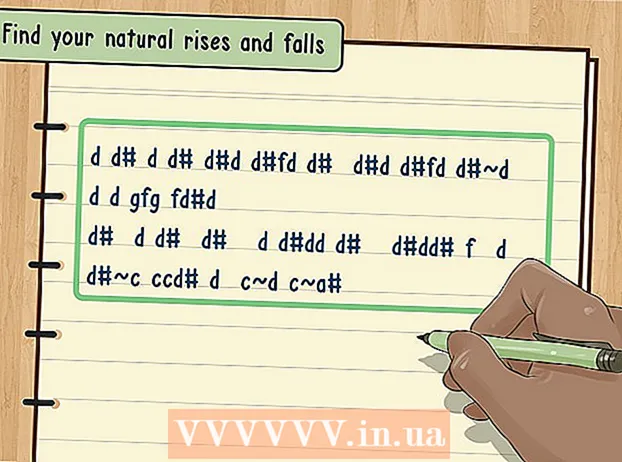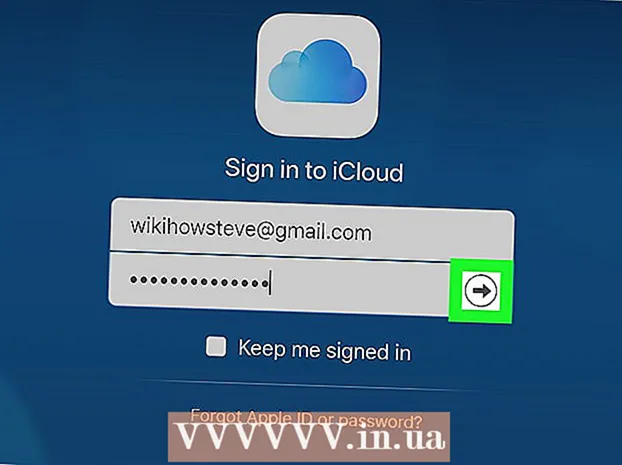Συγγραφέας:
John Stephens
Ημερομηνία Δημιουργίας:
24 Ιανουάριος 2021
Ημερομηνία Ενημέρωσης:
1 Ιούλιος 2024

Περιεχόμενο
Αυτό το wikiHow σας διδάσκει πώς να δημιουργήσετε έγγραφα μεγέθους αφίσας χρησιμοποιώντας το Microsoft Word σε Windows ή macOS. Πριν ξεκινήσετε, ελέγξτε για να βεβαιωθείτε ότι έχετε χαρτί του επιθυμητού μεγέθους και ότι ο εκτυπωτής πρέπει να είναι σε θέση να εκτυπώσει μεγάλες μορφές. Εάν δεν μπορείτε (ή δεν θέλετε) να εκτυπώσετε μια αφίσα στο σπίτι, μπορείτε να στείλετε ή να φέρετε το αρχείο σε μια επαγγελματική υπηρεσία εκτύπωσης.
Βήματα
Ανοίξτε το Microsoft Word. Εκκινήστε το Microsoft Word από το μενού Έναρξη (Windows) ή το φάκελο Εφαρμογές (macOS). Η εφαρμογή θα ανοίξει αμέσως τη σελίδα "Νέα".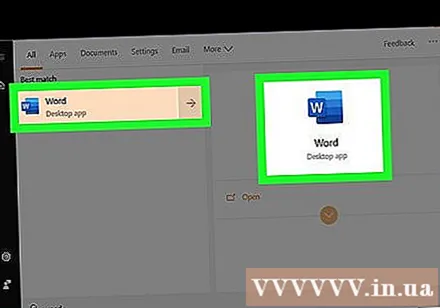
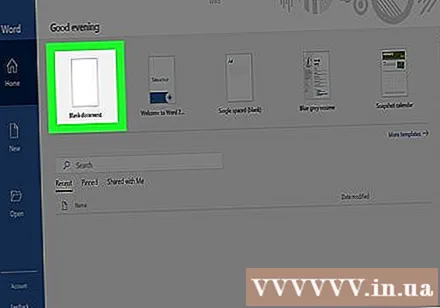
Κάντε κλικ σε μια επιλογή Κενό έγγραφο (Το έγγραφο είναι κενό). Αυτή είναι η πρώτη επιλογή στη λίστα νέων τύπων αρχείων.
Κάντε κλικ στην κάρτα Διάταξη (Διάταξη) ή Διάταξη σελίδας (Διάταξη σελίδας). Το όνομα της ετικέτας μπορεί να διαφέρει ανάλογα με την έκδοση, αλλά μία από αυτές τις επιλογές βρίσκεται πάντα στην κορυφή της εφαρμογής.
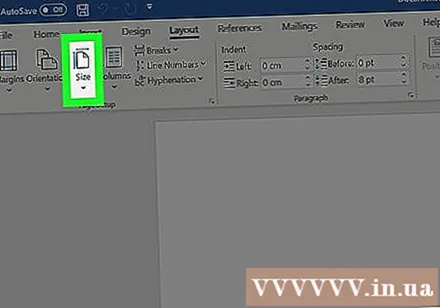
Κάντε κλικ στο κουμπί Μέγεθος (Μέγεθος) στη γραμμή εργαλείων. Αυτή η επιλογή βρίσκεται κοντά στην επάνω αριστερή γωνία της εφαρμογής. Εμφανίζονται διάφορες επιλογές μεγέθους για το έγγραφο.
Επιλέξτε ένα μέγεθος για την αφίσα σας. Σημείωση: Οι οικιακοί εκτυπωτές ενδέχεται να μην υποστηρίζουν μεγάλες μορφές. Για να προσαρμόσετε το μέγεθος, πρέπει να κάνετε κλικ Περισσότερα μεγέθη χαρτιού (Διαφορετικό μέγεθος χαρτιού) στο κάτω μέρος του μενού και επιλέξτε την κατάλληλη παράμετρο.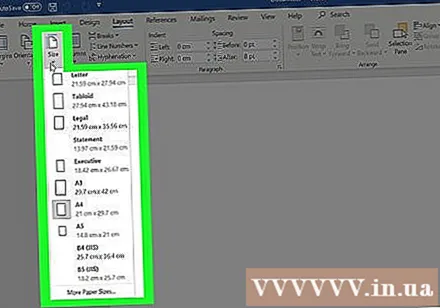
- Εάν πρέπει να εκτυπώσετε μια μεγάλη αφίσα, μπορείτε να δημιουργήσετε ένα αρχείο, να το αποθηκεύσετε σε μια μονάδα flash USB και να το πάρετε σε ένα επαγγελματικό κατάστημα εκτύπωσης.
- Το δημοφιλές μέγεθος αφίσας που υποστηρίζεται από τους περισσότερους οικιακούς εκτυπωτές είναι 11x17 ίντσες (279 x 432mm). Μπορείτε να βρείτε χαρτί 279 x 432 mm σε οποιοδήποτε κατάστημα εκτύπωσης.
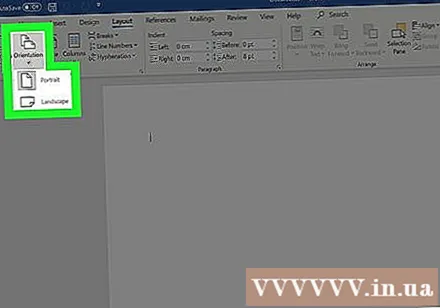
Επιλέξτε την κατεύθυνση της αφίσας. Εάν θέλετε να εκτυπώσετε την αφίσα σε οριζόντια (οριζόντια) λειτουργία, πρέπει να κάνετε κλικ στο μενού Προσανατολισμός (Κατεύθυνση) στην κάρτα Διάταξη σελίδας και επιλέξτε Τοπίο. Εάν είστε ικανοποιημένοι με τη λειτουργία πορτρέτου, μπορείτε να παραλείψετε αυτό το βήμα.
Δημιουργήστε έναν τίτλο. Πολλές αφίσες αφίσας έχουν μεγάλο κείμενο επικεφαλίδας στην κορυφή. Εάν θέλετε να προσθέσετε έναν τίτλο, κάντε τα εξής: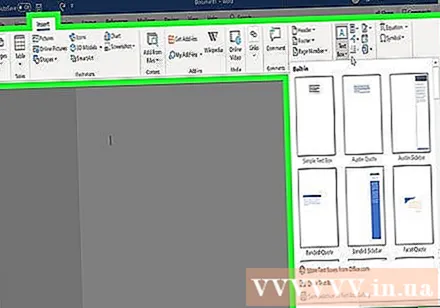
- Κάντε κλικ στην κάρτα Εισάγετε (Εισαγωγή) στην κορυφή.
- Κάντε κλικ Πλαίσιο κειμένου (Το πλαίσιο κειμένου) βρίσκεται κοντά στην επάνω δεξιά γωνία του Word.
- Επιλέγω Απλό πλαίσιο κειμένου (Απλό πλαίσιο κειμένου) για εισαγωγή πλαισίου κειμένου.
- Εισαγάγετε μερικές λέξεις που θέλετε να εμφανίζονται σε μεγάλη μορφή στην αφίσα.
- Επισημάνετε το κείμενο σε γραμμές θέματος.
- Κάντε κλικ στην κάρτα Σπίτι για να επιστρέψετε στις επιλογές γραμματοσειράς και, στη συνέχεια, επιλέξτε κάτι που είναι εύκολο να διαβαστεί σε μεγάλο μέγεθος. Μπορείτε επίσης να επιλέξετε ένα χρώμα εάν θέλετε μια έγχρωμη αφίσα.
- Σύρετε το περίγραμμα του πλαισίου κειμένου για να προσαρμόσετε το μέγεθος που θέλετε. Μπορείτε επίσης να μετακινήσετε το πλαίσιο κειμένου σε άλλη θέση, τοποθετώντας το δείκτη του ποντικιού πάνω από μία από τις γραμμές και σύροντας.
- Ένας άλλος τρόπος εισαγωγής της γραμμής θέματος είναι να κάνετε κλικ Τέχνη των λέξεων (Word art) στην κάρτα Εισάγετε μετά επιλέξτε ένα στυλ. Αυτός είναι ένας γρήγορος τρόπος εάν θέλετε να δημιουργήσετε καλλιτεχνικό κείμενο χωρίς να καθορίσετε το χρώμα και το μέγεθος της γραμματοσειράς. Δείτε περισσότερα στο διαδίκτυο σχετικά με τον τρόπο δημιουργίας κειμένου για να μάθετε σχετικά με αυτήν τη λειτουργία.
Εισαγάγετε γραφικό σε διαφημιστικές αφίσες. Εάν έχετε μια συγκεκριμένη εικόνα ή εικόνα για να εισαγάγετε στην αφίσα σας, κάντε κλικ στην ετικέτα Εισάγετε και επιλέξτε Εικόνες. Εάν θέλετε η φωτογραφία να εμφανίζεται κάτω από τον τίτλο, μπορείτε να σύρετε το πλαίσιο κειμένου του τίτλου πάνω από την εικόνα.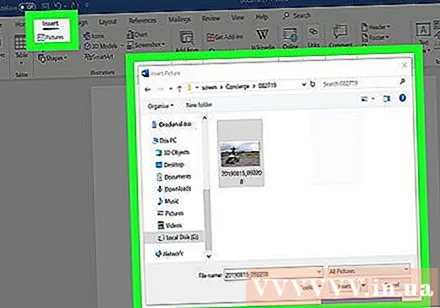
- Μπορείτε επίσης να εισαγάγετε και να προσαρμόσετε σχήματα. Για να εισαγάγετε ένα σχήμα, κάντε κλικ στην κάρτα Εισάγετε και επιλέξτε Σχήματα. Στη συνέχεια, επιλέξτε το σχήμα και χρησιμοποιήστε το ποντίκι για να σχεδιάσετε στη θέση που θέλετε. Μπορείτε να εισαγάγετε κείμενο στη γεωμετρία κάνοντας διπλό κλικ σε αυτό για να ενεργοποιήσετε το δείκτη του ποντικιού.
Προσθέστε κανονικό κείμενο. Για να προσθέσετε κείμενο στην αφίσα σας, προσθέστε ένα άλλο πλαίσιο κειμένου παρόμοιο με τον τρόπο δημιουργίας της επικεφαλίδας σας με ετικέτες Εισάγετεκαι μετά εισαγάγετε το περιεχόμενό σας. Στη συνέχεια, μπορείτε να προχωρήσετε στη μορφοποίηση του κειμένου σύμφωνα με την επιθυμητή γραμματοσειρά και τον προσανατολισμό σας επιστρέφοντας στην καρτέλα Σπίτι.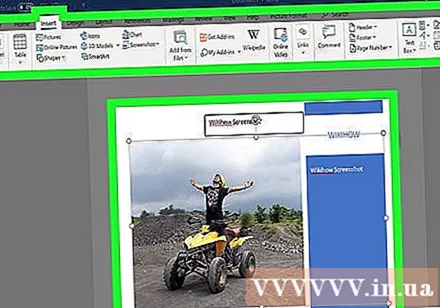
- Αν θέλετε να προσθέσετε κείμενο σε περισσότερα από ένα μέρη στην αφίσα, εισαγάγετε κάθε τμήμα κειμένου σε ξεχωριστό πλαίσιο. Με αυτόν τον τρόπο, θα διαμορφώσετε εύκολα κάθε περιοχή κειμένου ξεχωριστά, καθώς και θα τις μετακινήσετε σε άλλη θέση, εάν χρειάζεται.
- Για να αλλάξετε την κατεύθυνση του κειμένου, κάντε κλικ σε μία από τις επιλογές κατεύθυνσης στην ενότητα "Παράγραφος" της κάρτας Σπίτι.
- Δείτε περισσότερα στο διαδίκτυο σχετικά με τον τρόπο αναδίπλωσης κειμένου σε μία γραμμή με την επιλογή Αναδίπλωση κειμένου.
- Δείτε επίσης Αλλαγή της κατεύθυνσης κειμένου στο άρθρο του Microsoft Word και μάθετε μερικές συμβουλές για την ανακατεύθυνση κειμένου σε αφίσες.
Αποθηκεύστε την τελική αφίσα. Για να συνεχίσετε, κάντε κλικ στο μενού Αρχείο (Αρχείο) στην επάνω αριστερή γωνία, επιλέξτε Αποθήκευση ως (Αποθήκευση ως) και στη συνέχεια αποθηκεύστε το αρχείο στην επιθυμητή θέση.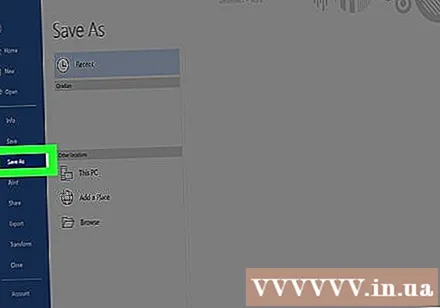
Εκτυπώστε αφίσες. Εάν σκοπεύετε να εκτυπώσετε αφίσες στο σπίτι, προχωρήστε ως εξής: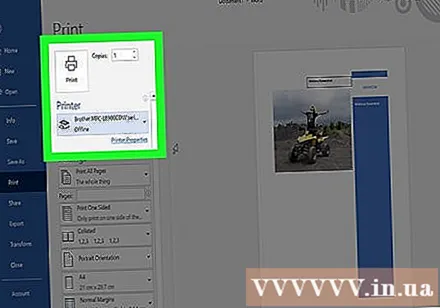
- Τοποθετήστε το χαρτί μεγέθους στον εκτυπωτή. Βεβαιωθείτε ότι αυτό αντιστοιχεί στο μέγεθος της αφίσας.
- Κάντε κλικ στο μενού Αρχείο στην επάνω αριστερή γωνία.
- Κάντε κλικ Τυπώνω (Τυπώνω).
- Επιλέξτε εκτυπωτές, προσαρμόστε χρώματα και άλλες ρυθμίσεις.
- Κάντε κλικ Τυπώνω.
Συμβουλή
- Για να προσθέσετε ένα περίγραμμα γύρω από την αφίσα, μπορείτε να κάνετε κλικ στην ετικέτα Αυτό είναι kế (Σχεδίαση) και επιλέξτε Περίγραμμα σελίδας (Περίγραμμα σελίδας).